TTEP.CN > 故障 >
Mac QQ聊天记录中的图片如何导出?
很多小伙伴在工作生活中都是使用苹果Mac电脑的,当我们在电脑上聊QQ时,该如何导出聊天记录中的相片呢?下面是小编带来的方法,可以轻松提取出Mac QQ聊天记录中的相片,有需要的可以参考。
如何导出Mac QQ聊天记录中的相片?
第一步:打开Mac QQ,右键选择“显示包内容”。
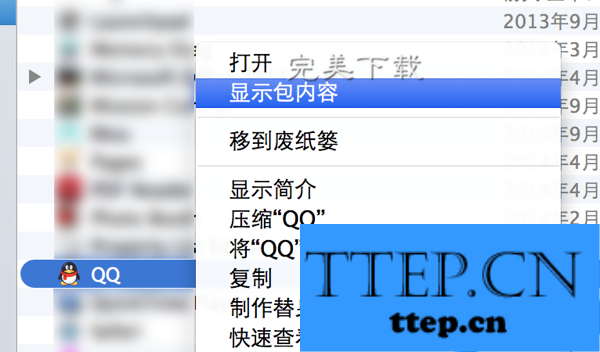
第二步:如果你没有更改过设置,这个文件夹其实是被隐藏了的。按照这个步骤来:Finder – 菜单栏 – 前往 – 电脑 – Macintosh HD – 用户 – (你的用户名)进入到这个路径后,按照下图的指示选择“显示资源库文件夹”。
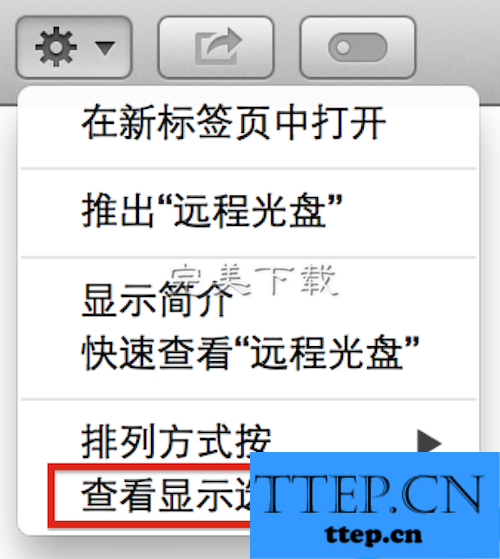
第三步:设置选项,选择显示资源库文件夹。

第四步:完成后多出来一个命名为“资源库”的文件夹,接下来要按照这个路径进入–Containers–com.tencent.qq–Data– Library–Application Support–QQ–(你的QQ号)–Image。
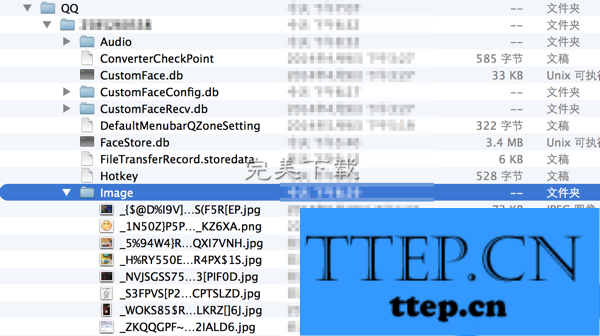
第五步:现在你看到的文件夹内容就是“图片缓存”,你可以随意在其中提取任何想要的图片或动画。
如果你没办法一下子找到需要的文件,可以先选中一张图片,按“空格键”使用预览查看,如果要看下一张,就用快捷键“tab”,万一不小心错过了那张,也没有关系,使用快捷键“tab + shift”就可以回到上一张。
以上就是“如何导出Mac QQ聊天记录中的相片”的方法介绍,希望对大家有所帮助(了解更多Mac使用介绍,关注wmzhe---)。
如何导出Mac QQ聊天记录中的相片?
第一步:打开Mac QQ,右键选择“显示包内容”。
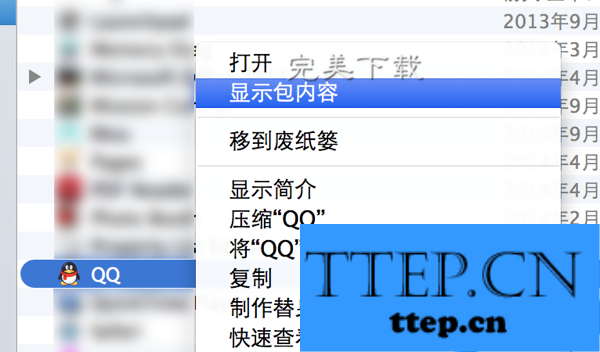
第二步:如果你没有更改过设置,这个文件夹其实是被隐藏了的。按照这个步骤来:Finder – 菜单栏 – 前往 – 电脑 – Macintosh HD – 用户 – (你的用户名)进入到这个路径后,按照下图的指示选择“显示资源库文件夹”。
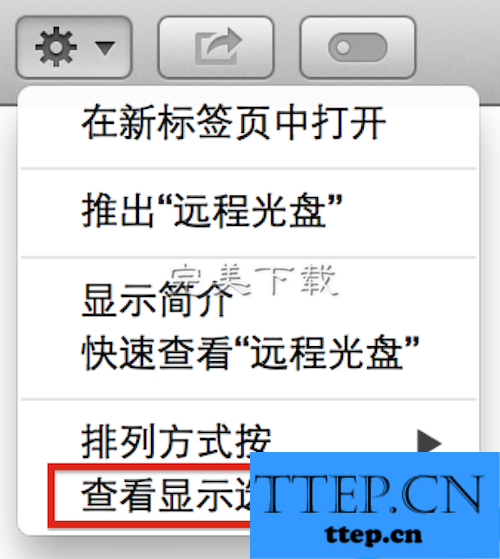
第三步:设置选项,选择显示资源库文件夹。

第四步:完成后多出来一个命名为“资源库”的文件夹,接下来要按照这个路径进入–Containers–com.tencent.qq–Data– Library–Application Support–QQ–(你的QQ号)–Image。
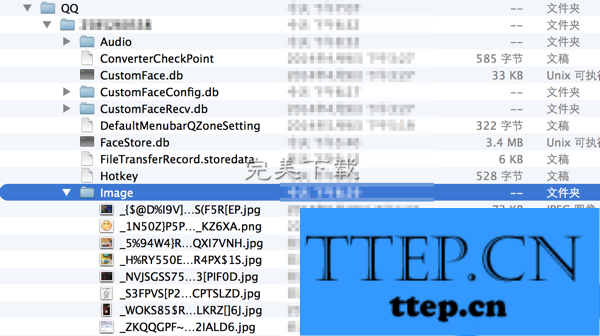
第五步:现在你看到的文件夹内容就是“图片缓存”,你可以随意在其中提取任何想要的图片或动画。
如果你没办法一下子找到需要的文件,可以先选中一张图片,按“空格键”使用预览查看,如果要看下一张,就用快捷键“tab”,万一不小心错过了那张,也没有关系,使用快捷键“tab + shift”就可以回到上一张。
以上就是“如何导出Mac QQ聊天记录中的相片”的方法介绍,希望对大家有所帮助(了解更多Mac使用介绍,关注wmzhe---)。
- 上一篇:QQ好友管理器在什么地方 如何批量删除QQ好友
- 下一篇:没有了
- 最近发表
- 赞助商链接
